Aktualizace webového prohlížeče je klíčová pro zajištění bezpečného surfování po internetu. Společnost Mozilla pravidelně vylepšuje svůj prohlížeč Firefox, aby eliminovala potenciální bezpečnostní rizika. Tyto aktualizace jsou dostupné zdarma, a proto je doporučeno je instalovat a tím chránit svůj online prostor.
Manuální aktualizace v systému Windows
Pokud chcete zjistit, zda je pro váš Firefox v operačním systému Windows dostupná aktualizace, spusťte prohlížeč. V pravém horním rohu klikněte na ikonu nabídky (tři vodorovné linky), známou také jako „hamburger menu“.
V zobrazené nabídce vyberte položku „Nápověda“, kterou naleznete ve spodní části seznamu.
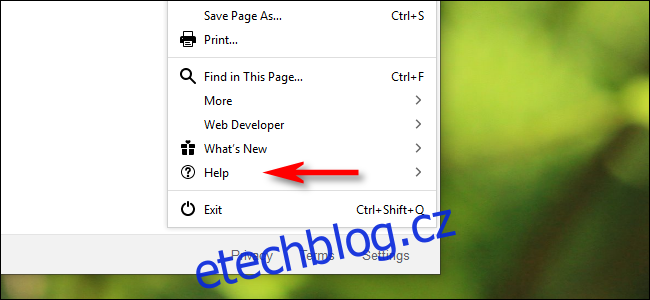
V sekci Nápověda zvolte možnost „O aplikaci Firefox“.
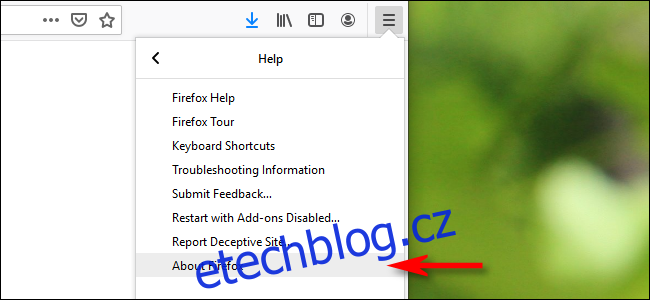
Otevře se okno s informacemi „O aplikaci Mozilla Firefox“. V tomto okně se zobrazí údaje o aktuální verzi Firefoxu, kterou používáte. Pokud máte nainstalovanou nejnovější verzi, zobrazí se text „Firefox je aktuální“.
Pokud tomu tak není, objeví se tlačítko „Zkontrolovat aktualizace“. Pokud je aktualizace již stažena na pozadí, uvidíte tlačítko „Restartovat a aktualizovat Firefox“.
Kliknutím na jednu z těchto možností umožníte Firefoxu stáhnout a nainstalovat nejnovější aktualizaci.
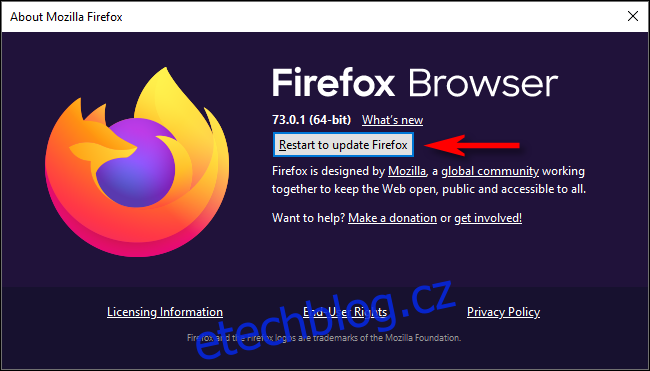
Po restartu prohlížeče znovu zkontrolujte přes Nápověda > O aplikaci Firefox, zda máte nainstalovanou nejnovější verzi.
Manuální aktualizace na Macu
Pro aktualizaci Firefoxu na počítači Mac, otevřete prohlížeč. Na horní liště klikněte na „Firefox“ a z nabídky vyberte „O aplikaci Firefox“.
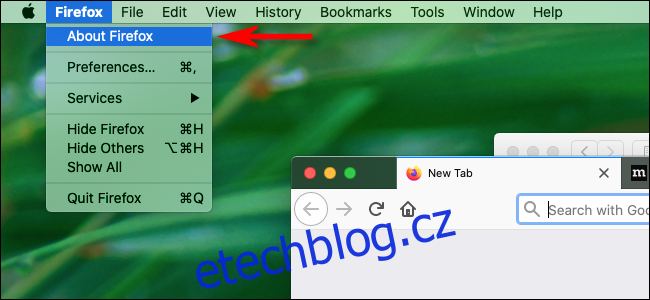
Zobrazí se okno, kde najdete informace o současné verzi Firefoxu, kterou používáte na svém Macu. Pokud je váš prohlížeč aktuální, bude zobrazena zpráva „Firefox je aktuální“.
V opačném případě se zobrazí tlačítko „Zkontrolovat aktualizace“. Pokud je aktualizace již stažena na pozadí, najdete zde tlačítko „Restartovat a aktualizovat Firefox“.
Kliknutím na kterékoli z těchto tlačítek umožníte Firefoxu stáhnout aktualizaci nebo se restartovat.
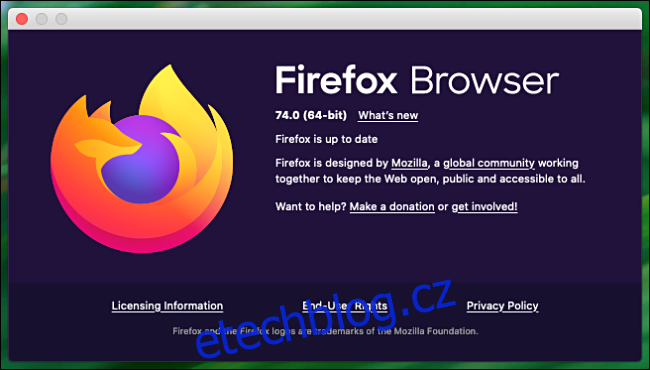
Po restartování Firefoxu znovu ověřte, zda máte nejnovější verzi, kliknutím na Firefox > O aplikaci Firefox.
Aktivace automatických aktualizací
Firefox se standardně aktualizuje automaticky, ale tuto funkci můžete vypnout. Je proto vhodné zkontrolovat nastavení aktualizací a ujistit se, že máte automatické aktualizace aktivní.
Pro provedení této kontroly spusťte Firefox a v pravém horním rohu klikněte na ikonu nabídky (tři vodorovné linky).
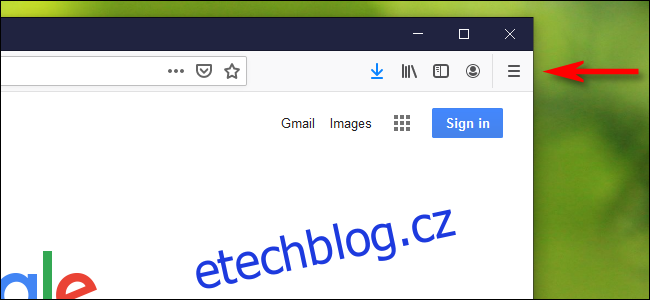
V systému Windows klikněte na „Možnosti“; na Macu vyberte „Předvolby“.
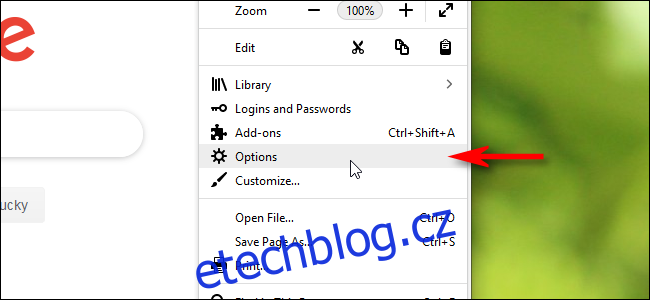
Po otevření karty Možnosti (Windows) nebo Předvolby (Mac), najděte sekci „Aktualizace Firefoxu“. Ujistěte se, že je zaškrtnuté políčko u volby „Automaticky instalovat aktualizace“.
V této nabídce také můžete kliknout na tlačítko „Zkontrolovat aktualizace“ pro manuální vyhledání novějších verzí.
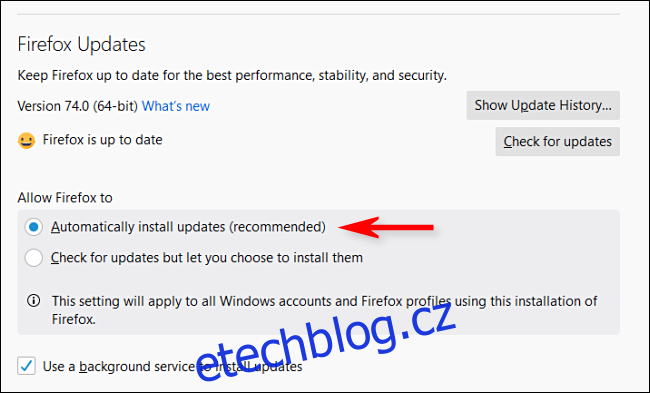
Od tohoto okamžiku se Firefox bude aktualizovat automaticky při každém vydání nové verze. Tím si zajistíte, že budete mít vždy nejnovější verze a opravy chyb co nejdříve.